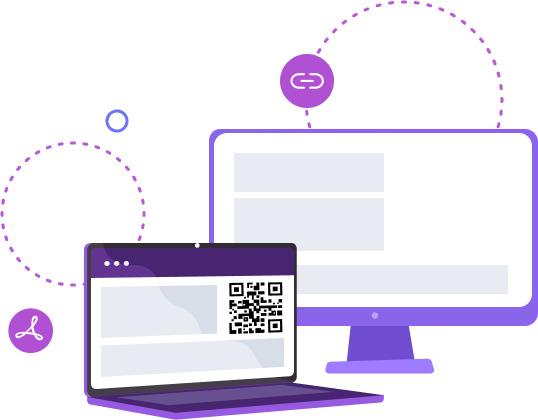Mã QR là dạng mã được sử dụng phổ biến hiện nay để chứa thông tin hoặc một đường link trang web nào đó. Trong bài viết sau đây Phúc Anh sẽ hướng dẫn bạn cách quét mã QR trên laptop đơn giản và hiệu quả mà không cần đến thiết bị chuyên dụng hay điện thoại thông minh
- Các gói cước 3G MobiFone tháng 11/2024 ưu đãi khủng , giá rẻ !
- Hướng dẫn các cách đăng ký mạng VinaPhone nhanh nhất 2023
- Chip U, M, MQ, HQ, K là gì? – Giải mã ký hiệu hậu tố CPU Intel trên Laptop và PC
- Giá iPhone 12 Pro Max cũ giảm còn bao nhiêu trong năm 2024?
- Hướng dẫn cách gửi định vị qua Zalo từ A đến Z cực dễ
Sử dụng ứng dụng để quét mã QR trên laptop
Có nhiều ứng dụng trên Microsoft Store được sử dụng để quét mã QR. Và để sử dụng được những ứng dụng này thì yêu cầu laptop của bạn phải có camera để hỗ trợ quá trình scan QR
Bạn đang xem: Bật mí cho bạn 3 cách quét mã QR trên máy tính, laptop đơn giản mà hiệu quả
Bước 1: Vào Microsoft Store > Chọn vào thanh tìm kiếm và gõ từ khoá qr code bar scanner hoặc qr scanner
Bước 2: Các ứng dụng quét mã QR sẽ hiện ra > bạn chọn một trong những ứng dụng quét mã QR > nhấn nút GET để cài đặt ứng dụng
Bước 3: Khởi động ứng dụng và đồng ý cho ứng dụng sử dụng camera bằng cách nhấn vào Yes.
Xem thêm : 6 cách xóa trang trắng trong Word trong mọi trường hợp
Bước 4: Hướng camera laptop vào mã QR mà bạn muốn quét, và đợi ứng dụng hiển thị kết quả
Sử dụng addon quét QR Code trên trình duyệt Chrome
Cách này được sử dụng để bạn tạo và đọc mã QR code xuất hiện trên màn hình laptop. Cách dùng tiện ích quét QR Code trên trình duyệt Chrome như sau:
Bước 1: Mở trình duyệt Chrome > Sau đó vào Link sau để tải QR Code Generator and Reader > Thêm vào Chrome.
Bước 2: Sau khi cài đặt xong tiện ích mở rộng trên thì sẽ có Biểu tượng mã QR xuất hiện trên thanh công cụ phía bên tay phải của trình duyệt Chrome
Bước 3: Để quét mã QR xuất hiện trên một trang web nào đó thì bạn chỉ cần nhấp chuột phải vào mã QR > Chọn QR Code (Generator and Reader) > Chọn Scan QR Code.
Bước 4: Xem kết quả quét mã QR, nếu là một đường dẫn, bạn có thể nhấn vào nó để đi tới trang web tương ứng.
Quét mã QR trực tiếp trên máy tính với trang web đọc mã QR
Xem thêm : Cách chuyển dữ liệu di động LTE sang 4G trên iPhone và ngược lại
Với việc sử dụng trang web đọc mã QR thì bạn sẽ không cần cài đặt bất kỳ ứng dụng nào, chỉ cần có kết nối internet và hình ảnh mã QR. Các bước thực hiện như sau:
Bước 1: Bạn truy cập vào trang webqr.com
Bước 2: Chọn vào icon camera
Bước 3: Nhấn vào Choose File > Chọn hình mã QR cần quét trong máy tính và nhấn Open > lúc này trang web sẽ quét mã QR và hiển thị kết quả cho bạn.
Trên đây mình đã hướng dẫn cho bạn 3 cách quét mã QR trên laptop đơn giản và hiệu quả mà bạn có thể thử. Hãy lưu lại để sử dụng và hãy tiếp tục theo dõi các mẹo vặt công nghệ được cập nhật liên tục từ Phúc Anh
Nguồn: https://leplateau.edu.vn
Danh mục: Công Nghệ
This post was last modified on Tháng mười một 16, 2024 9:23 chiều